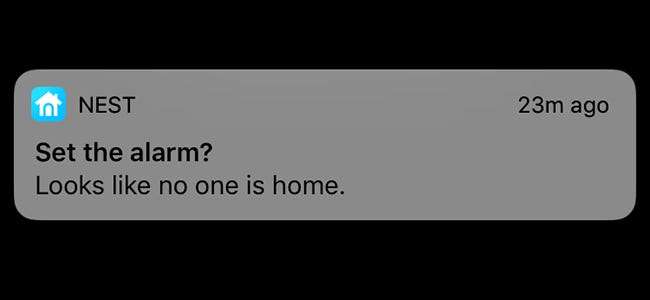
Nest의 재택 / 외출 지원 기능 설정 방법에 따라 집에 있더라도 알람을 설정하라는 알림을받을 수 있습니다. 문제를 해결하는 방법은 다음과 같습니다.
관련 : 자리를 비울 때 Nest가 자동으로 감지하도록하는 방법
사용할 수 있습니다 재택 / 외출 지원 Nest 제품과 함께 사용할 수 있으며, 사용자가 집에 없음을 감지하면 이러한 기기가 외출 모드로 자동 설정되도록합니다.
하지만 문제는 Nest 앱에서 사용자가 집을 떠나지 않았을 때 가끔 '자리 비움'이라고 생각할 수 있다는 것입니다. 이는 재택 / 외출 지원이 Nest Secure 시스템의 동작 센서를 집에 있는지 여부를 판단하는 유일한 방법으로 사용하기 때문입니다. 따라서 집에있을 때 이런 종류의 알림을 받으면 Nest Secure가 특정 시간 동안 움직임을 감지하지 않았기 때문입니다. TV 앞에서 쉬거나 책을 읽거나 컴퓨터 앞에 앉아 있습니다.
Nest가 내 집인지 외출 중인지 알 수있는 방법으로 휴대 전화의 위치를 추가하여이 동작을 변경할 수 있습니다. 물론 재택 / 외출 지원을 모두 끄고 수동으로 Nest Secure 시스템을 준비 할 수 있습니다 (또는 수동으로 Nest 앱을 '집'또는 '외출'로 설정). Nest 앱을 살펴보고이 설정을 맞춤 설정해 보겠습니다.
기본 화면의 오른쪽 상단에있는 설정 버튼 (톱니 바퀴 아이콘)을 탭하여 시작하세요.

"홈"페이지에서 "홈 / 외출 지원"설정을 선택합니다.
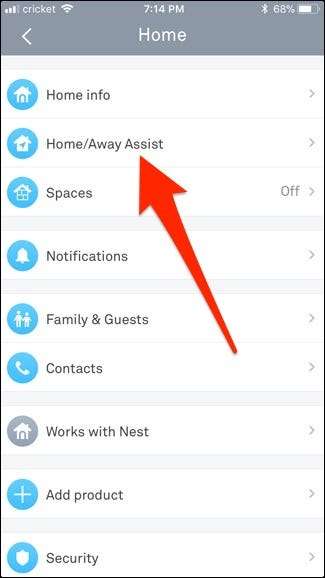
다음으로 '집에있는 경우 결정하는 사항'설정을 탭합니다.
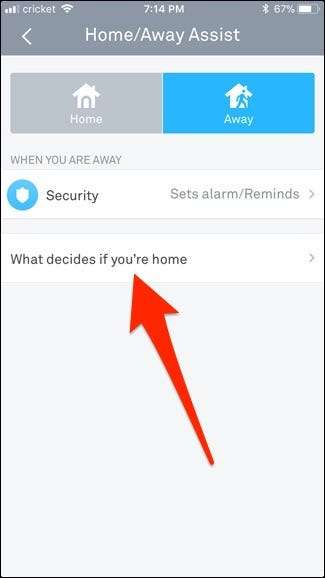
보시다시피 예제 휴대 전화의 위치는 '집'또는 '자리 비움'이 활성화되었는지 여부를 결정하는 데 사용되지 않습니다. 이를 변경하려면 "전화 위치 사용"옵션을 누릅니다.
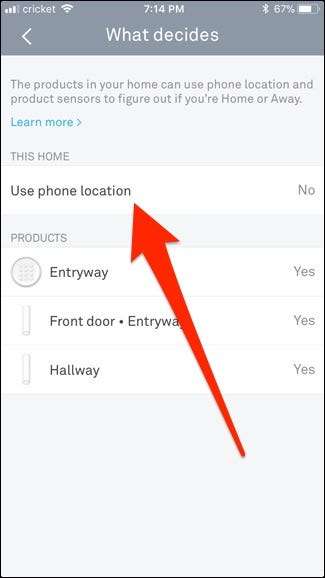
그런 다음 나타나는 토글 스위치를 켭니다. 이제 Nest 앱이 휴대 전화의 GPS 위치에 따라 '집'또는 '자리 비움'상태로 전환됩니다.
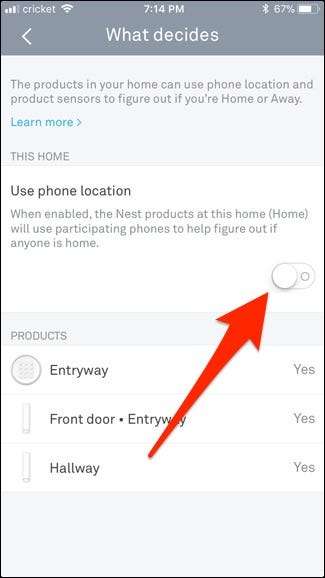
Nest Secure 시스템에 대해 나열된 각 개별 센서를 탭하여 재택 / 외출 지원에 포함하거나 제외 할 수도 있습니다. 모든 항목을 사용 중지하면 Nest 앱에서 '집'또는 '자리 비움'으로 수동으로 전환하여 상태를 설정해야합니다.
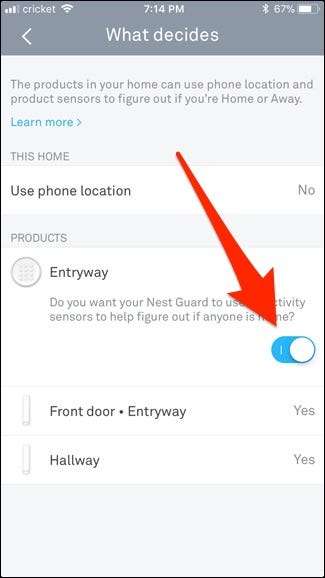
모든 설정을 마쳤 으면 뒤로 돌아가서 기본 "재택 / 외출 지원"페이지의 "외출시"섹션에서 "보안"설정을 탭합니다.
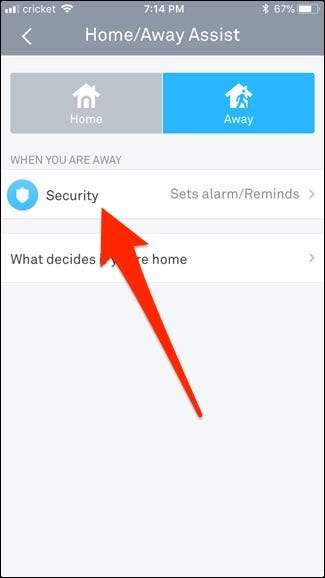
상단의 토글 스위치를 사용하면 상태를 '자리 비움'또는 '집'으로 설정할 때 Nest 앱이 Nest Secure 시스템을 자동으로 준비할지 해제할지 여부를 결정할 수 있습니다.

그 아래에서 "홈"및 "자리 비움"상태와 연결할 보안 수준을 선택할 수 있습니다.
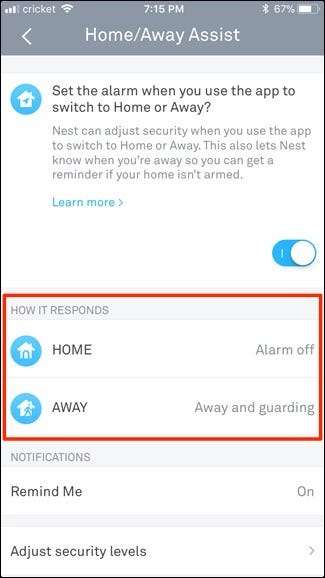
마지막으로 '알림'을 사용하면 Nest 앱에서 사용자가 집에 없음을 감지하면 Nest Secure 시스템을 준비하라는 알림을 Nest에서 보낼 수 있습니다. 이것은 도움말 맨 위에 표시된 알림입니다. 이번에 만 재택 / 외출 지원 문제를 해결했기 때문에 해당 알림이 제대로 작동합니다.
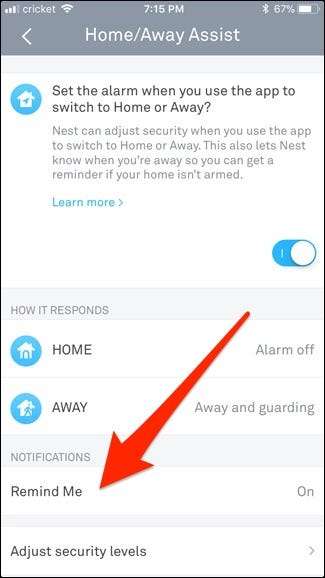
Nest Tag를 사용하면 Nest Secure 시스템을 수동으로 설정하고 해제하는 것이 정말 쉽습니다. 따라서 재택 / 외출 지원을 완전히 사용 중지하는 것은 나쁜 생각이 아닙니다. 그러나 완전 자동화의 열렬한 팬이라면 이러한 설정을 사용자 정의하고 다루고 싶을 것입니다.







